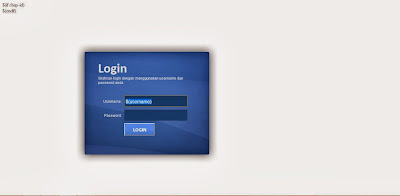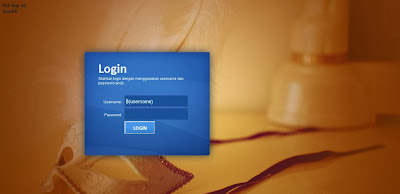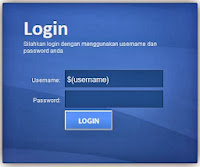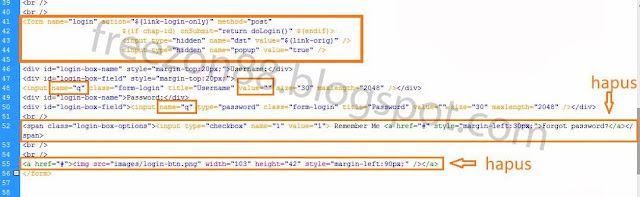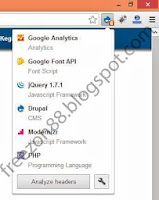 Untuk mengetahui apakah sebuah website itu dibangun menggunakan cms dan fitur-fitur apa yang terdapat pada website tersebut, kita hanya tinggal menambahkan ekstensi pada browser yaitu ekstensi wappalyzer. Ekstensi ini dapat di download pada google aplikasi, Mozilla ekstensi atau langsung pada website wappalyzer.
Untuk mengetahui apakah sebuah website itu dibangun menggunakan cms dan fitur-fitur apa yang terdapat pada website tersebut, kita hanya tinggal menambahkan ekstensi pada browser yaitu ekstensi wappalyzer. Ekstensi ini dapat di download pada google aplikasi, Mozilla ekstensi atau langsung pada website wappalyzer.Gambar diatas merupakan contoh penggunaan wappalyzer pada browser google chrome. Dari hasil diatas di ketahui bahwa website tersebut menggunakan cms drupal, jquery bahasa pemograman php, google analytic dll.
Berikut cara menambahkan ekstensi wappalyzer pada browser google chrome dan Mozilla firefox
1. Pada Google Chrome
Klik pada menu aplikasi yang terdapat disudut sebelah kiri browser kemudian klik menu store. Pada kotak pencarian tulis kata wappalyzer kemudian enter. jika Ekstensi wappalyzer telah ditemukan tekan tanda + untuk menginstalnya kedalam browser.
2. Pada Mozilla FireFox
Klik menu Firefox dan pilih add ons, pada kotak pencarian klik wappalyzer kemudian tekan enter untuk pencarian ekstensi tersebut. Jika sudah muncul kemudian klik install. Setelah itu restart browser untuk mengaktifkan add ons wappalyzer.
Jika anda ingin mengetahui teknologi yang digunakan dalam pembuatan sebuah situs, dapat langsung mengunjungi situs tersebut, secara otomatis wappalyzer akan memperlihatkan teknologi apa yang digunakan pada site itu yang dapat berubah cms, framework ataupun script-script java.
Contoh pada browser firefox hasil dari website yang menggunakan cms drupal
Ekstensi ini biasa saya gunakan untuk melihat-melihat pengembangan website yang berbasis cms, terutama website drupal untuk dijadikan contoh dalam belajar pembuatan web menggunakan cms drupal